 přemýšleli jste někdy, jak se lidé dostanou umělecká díla, aby se vešly na tvar objektu, nebo slovo? V dnešním tutoriálu použijeme nějaký text jako ořezovou masku, aby se obraz objevil prostřednictvím písmen pomocí Adobe Photoshopu.
přemýšleli jste někdy, jak se lidé dostanou umělecká díla, aby se vešly na tvar objektu, nebo slovo? V dnešním tutoriálu použijeme nějaký text jako ořezovou masku, aby se obraz objevil prostřednictvím písmen pomocí Adobe Photoshopu.
ořezová maska je vytvořena ve Photoshopu, když používáte obsah jedné vrstvy k maskování vrstev nad ní.,
ve zkratce, jste v podstatě oříznutí kolem kresby „fit“ tvar objektu.
5 jednoduchých kroků k použití ořezové masky s textem v Adobe Photoshopu
zde je Mých 5 jednoduchých kroků k použití ořezové masky s textem v Adobe Photoshopu …
Krok 1. Ve Photoshopu pod souborem > otevřete fotografii, kterou chcete použít k zobrazení prostřednictvím písmen. Vybral jsem obrázek jarního tulipánu.

Krok 2. Duplikujte fotografii. Vrstva > Duplicitní vrstva., Pak odstraňte zamčené „pozadí“ obrazu z Okna Vrstev oblast klepněte na tlačítko/držet/přetažením zamčené obrázek na pozadí na ikonu koše (pravý dolní roh)
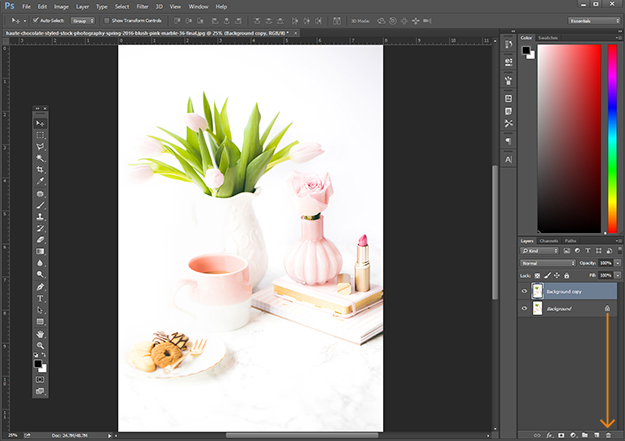
Krok 3. Pomocí nástroje Typ přidejte požadovaný text a umístěte jej na horní část fotografie. Vybral jsem si slovo ahoj.

Krok 4. Umístěte fotografii na pozadí do popředí. Vrstva > uspořádat > odeslat zpět. Nyní je vrstva fotografií v horní části textu.,

Krok 5: Klepněte na fotografii v Okně Vrstev oblasti tak, že je zvýrazněn, pak VRSTVA > VYTVOŘIT OŘEZOVOU MASKU. Nyní uvidíte, že fotografie“ fit “ pouze tvar textu.

Voila!
Tip: Uložte nový obrázek jako .Formát souboru png, takže můžete umístit obrázek na libovolné barevné pozadí.
zde je naše nově vytvořená ořezová maska s textem … umístěná na černém pozadí.,

doufám, že jste si užili mých 5 snadných kroků k použití ořezové masky s textem v Adobe Photoshopu. Přemýšlejte o všech zábavných věcech, které můžete vytvořit pro svůj blog a / nebo blogové příspěvky!
a než odejdete …
zde je rychlý výukový grafický jsem vytvořil snadno pin a sdílet s ostatními! xo
